Ubuntu系统盘空间不足导致开机难题?别慌,几步简单操作即可解决。检查并删除不必要的文件和软件包,使用du -sh *查看大文件或目录。清理临时文件和缓存,如使用sudo apt-get autoclean和sudo apt-get autoremove。若仍不足,考虑扩展分区或迁移部分数据至其他存储介质。定期维护系统,避免空间再次紧张。
在使用Ubuntu这样的开源操作系统时,随着时间的推移,我们可能会遇到系统盘空间不足的问题,一旦系统盘满了,不仅会影响系统的运行速度,更糟糕的是,可能会导致系统无**常启动,别担心,今天我们就来聊聊当Ubuntu系统盘满了无法开机时,你可以采取的几个简单而有效的解决策略。
了解问题根源

了解为什么系统盘会满是很重要的,常见原因包括:
日志文件过大:系统日志文件可能会因为频繁的错误或警告而迅速增长。
旧软件包未清理:升级或卸载软件后,旧版本的软件包可能仍占用空间。
下载和临时文件:浏览器下载、临时文件等也可能占用大量空间。
用户数据增长:随着使用,个人文件、图片、视频等也会不断占据空间。
进入恢复模式
如果Ubuntu因为系统盘满而无**常启动,你可以尝试进入恢复模式来解决问题。
重启计算机:在启动过程中,注意屏幕上的提示,通常会有“Advanced options for Ubuntu”或类似的选项。
选择恢复模式:在高级选项中,选择带有“(recovery mode)”的条目进入恢复模式。
选择root访问:在恢复模式的菜单中,选择“root Drop to root shell prompt”来获取root权限。
清理系统空间
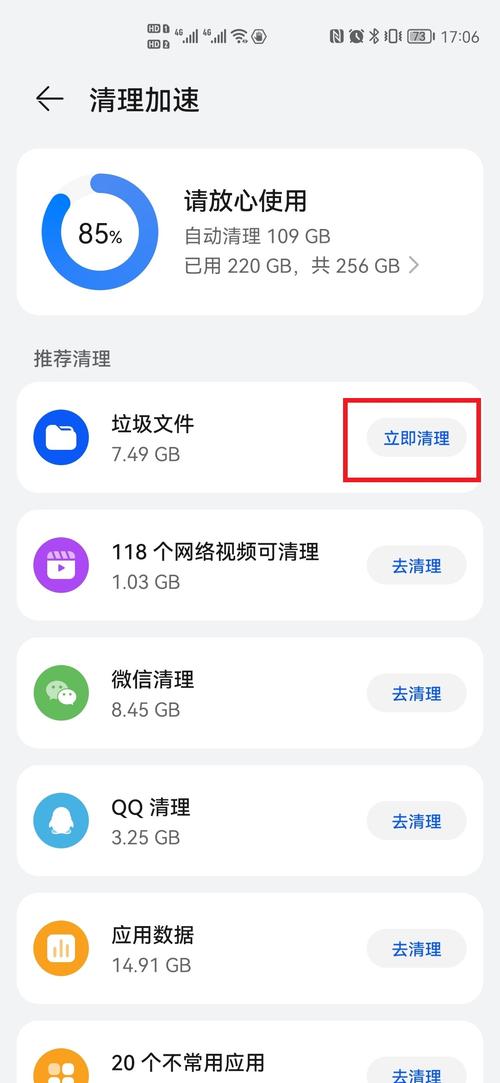
在恢复模式的root shell中,你可以执行以下命令来清理空间:
1、清理旧软件包:
```bash
sudo apt-get autoremove
sudo apt-get autoclean
```
这两个命令会删除不再需要的软件包和清理本地仓库中不再可下载的软件包。
2、清理日志文件:
```bash
sudo journalctl --vacuum-size=100M
```
这个命令会限制日志文件的总大小为100MB,删除超出部分。
3、删除临时文件:
```bash
sudo rm -rf /tmp/
sudo rm -rf /var/tmp/
```
注意:在删除/tmp和/var/tmp目录下的文件时要小心,确保这些文件不再需要。
4、检查并删除大文件:
```bash
sudo find / -type f -size +100M
```
这个命令会列出所有大于100MB的文件,你可以根据需要删除它们。
重启系统
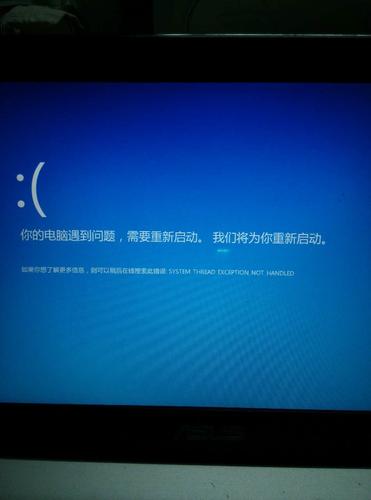
完成上述清理操作后,使用exit命令退出root shell,然后选择“resume normal boot”来重启系统。
预防未来问题
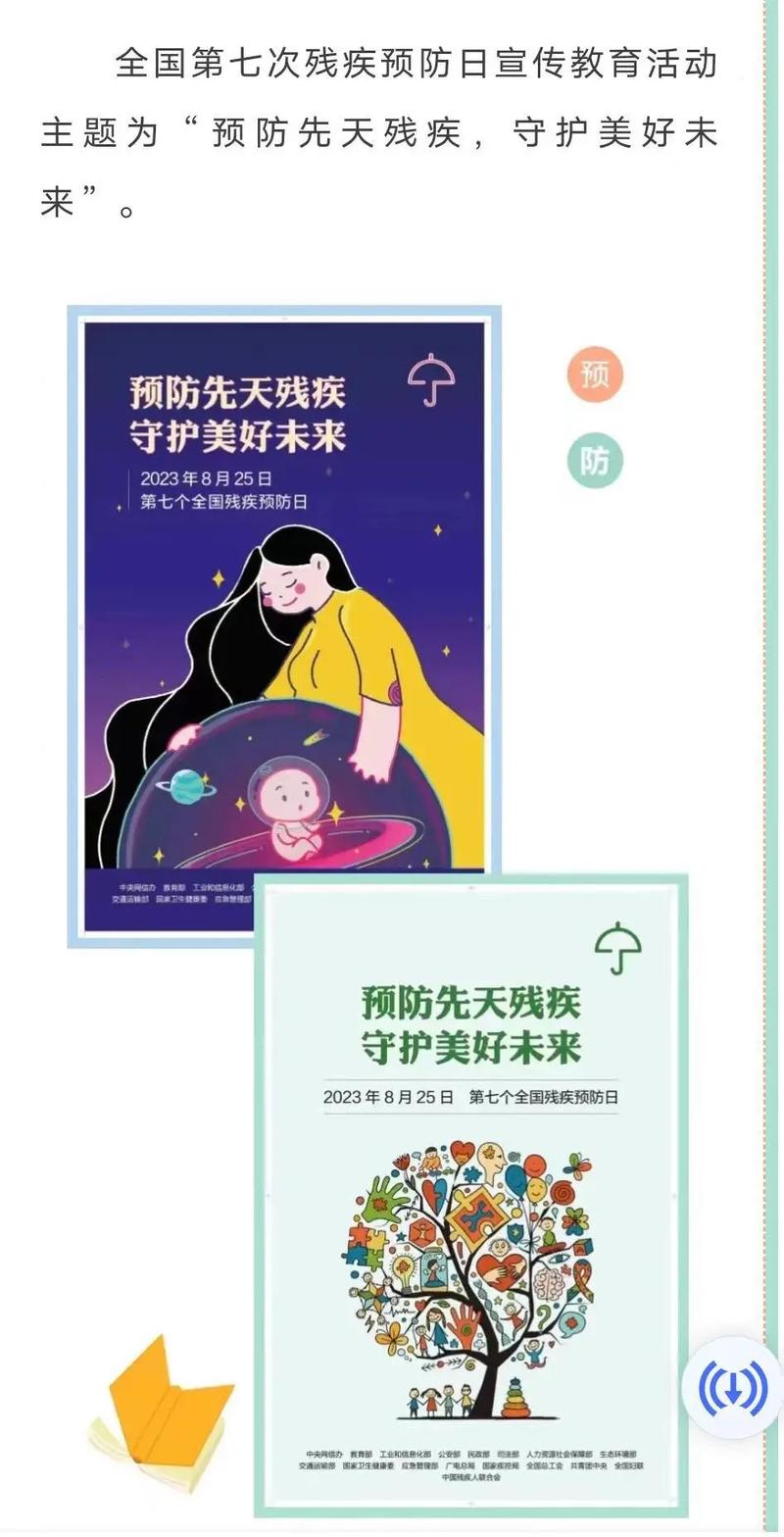
为了避免系统盘再次满掉,你可以采取以下预防措施:
定期清理:定期运行上述清理命令。
监控磁盘空间:使用磁盘管理工具或命令行工具(如df -h)定期检查磁盘使用情况。
管理用户数据:定期整理个人文件,删除不再需要的文件或将其移动到外部硬盘。
常见问题解答
Q: 如果我在恢复模式下也无法执行命令,因为磁盘空间实在太满了怎么办?
A: 如果恢复模式也因为磁盘空间不足而无**常工作,你可能需要使用Ubuntu的Live CD/USB启动到一个临时的Ubuntu环境中,然后挂载你的系统盘进行清理,具体步骤包括:启动Live CD/USB,打开终端,使用mount命令挂载你的系统盘,然后执行上述清理命令。
Q: 我可以删除/home目录下的所有文件来释放空间吗?
A:不建议直接删除/home目录下的所有文件,因为这里通常存放着用户的个人数据,包括文档、图片、视频等,你应该仔细检查/home目录下的各个文件夹,只删除那些你确定不再需要的文件或文件夹。
Q: 有没有更自动化的工具可以帮助我管理Ubuntu的磁盘空间?
A: 是的,有一些图形界面和命令行工具可以帮助你更轻松地管理Ubuntu的磁盘空间,比如BleachBit(一个图形界面的系统清理工具)和ncdu(一个命令行下的磁盘使用情况分析器),这些工具可以帮助你快速找到并删除占用大量空间的文件和文件夹。
评论已关闭


